Разработчики браузеров стараются сделать свой продукт максимально востребованным и удобным. И Opera, в этом плане, является одними из лучших новаторов. Их браузеры действительно обладают максимально современными функциями. Одной из таких функций как раз и является функция голосового поиска, но для этого у вас должен быть микрофон, а также должно быть разрешение на его использование браузером. И сегодня мы расскажем вам, как разрешить доступ к микрофону в браузере Opera.
Для чего нужно разрешать доступ к микрофону в Opera

Как мы уже сказали выше, элементарная причина – это возможность голосового поиска. Т.е., например, вы хотите найти какой-нибудь сайт по описанию, но не знаете точного его названия. Для примера возьмем сайт по боевым искусствам. В том же поиске Яндекса вы вбиваете запрос «рейтинг лучших телевизоров» и у вас высвечивается нужный сайт. Но с подключенным и активированным микрофоном сделать это намного проще.
Обратите внимание на скрин выше. Справа от поисковой строки имеется значок микрофона. Нажимаете на него и, вместо того, чтобы писать запрос, просто говорите «рейтинг лучших телевизоров» и у вас открывается тот же список сайтов. Удобно, просто и легко.
Как разрешить использование микрофона в браузере Opera
Одним из удобств браузера Opera является отличная автоматизация. Это значит, что большинство функций вы сможете активировать по запросу. Для примера – наша ситуация с микрофоном. Разрешить его использование можно через меню, длинным и долгим способом. Но можно сделать все намного проще. В том же поиске Яндекса, когда вы кликните на значок микрофона, экран браузера потускнеет и выведет вам на экран табличку с запросом на разрешение использование микрофона.

Просто нажимаете разрешить, и с этой самой секунды вы сможете использовать микрофон в браузере Opera. Если же вы случайно запретили доступ браузера к микрофону, нажав «блокировать». Тоже не страшно. В этом случае, при повторном клике на значок микрофона у вас откроется окошко, которое оповестит вас об этом.

В этом случае вам уже будет нужно активировать микрофон вручную, через настройки. Для этого кликните на значок меню Opera, в левом верхнем углу, а затем выберите пункт настройки. В разделе «конфиденциальность и безопасность» найдите пункт «настройки сайта». В этом разделе найдите пункт «привелегии». А уже в нем вы найдете настройки микрофона.

Перейдите в настройки микрофона и выберите пункт «разрешить сайтам отправлять запрос на использование микрофона», а внизу вы увидите раздел с сайтами, которым вы запретили использование микрофона. В нашем случае – это YouTube и Yandex. Просто убираем эти сайты из черного списка и при повторном запросе разрешаем доступ браузера и сайта к микрофону.

Вот, собственно и все. На этом наша статья подходит к концу. Надеемся, что статья вам понравилась. Не забывайте делиться ею с друзьями и знакомыми в социальных сетях. Всем удачи и до новых встреч.







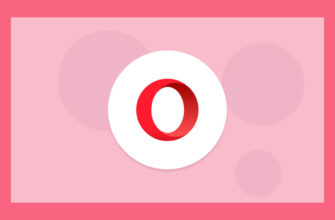

не работает микрофона на некоторих сайтах таких как гугл переводчик а на дискорде в браузере работает что делать?